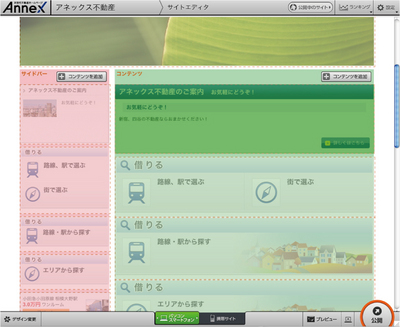店舗情報を掲載する
店舗情報もホームページに欠かせないコンテンツの1つです。お店の情報が確実に伝わるようにわかりやすく作成し、アピールポイントとしましょう。
ページタイトルなどを設定する
まずサイトエディタの〈コンテンツを追加〉ボタンをクリックして〈店舗情報〉を選択します。「タイトルの設定」画面が表示されたら、タイトル、サブタイトル、本文を入力してください[1]。次に、「ビルボード」項目にある〈クリックすると画像設定画面が開きます〉をクリックして、店舗情報のページ上部に掲載される画像を選択します[2]。設定が終了したら〈次へ〉ボタンをクリックします[3]。
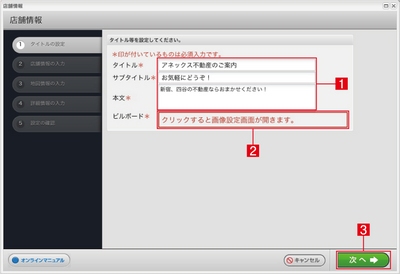
画像を選択する方法については、次の項目を参照してください。 「ホームページに掲載する画像を登録する操作」
「店舗情報の入力」を行う
店舗の基本情報を入力する画面が現れます。右にある〈基本情報からコピー〉ボタンをクリックすると、Annexの設定時に入力した店舗名や住所などのデータがそのまま反映されます[1]。それ以外の項目は未設定状態なので、ここで入力しましょう。すべての入力が終わったら、〈次へ〉ボタンをクリックします[2]。
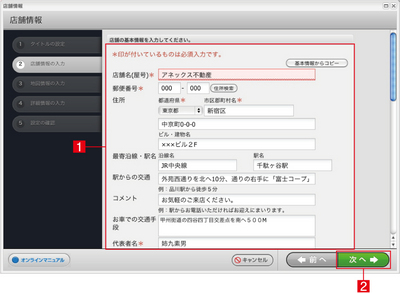
入力した項目は、あとから変更することも可能です。
「地図情報の入力」を行う
地図情報の画面が表示されます。初期状態では、基本情報の住所を基にしたGoogleマップが表示されています。オリジナルで作成した地図データを使用する場合は、まず〈地図画像を使用する。〉の左のボックスをチェックします[1]。
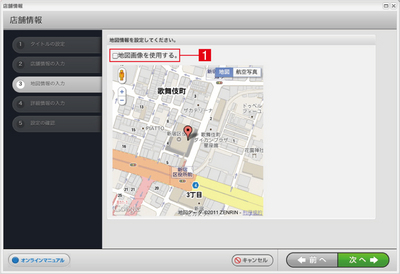
次に、「クリックすると画像設定画面が開きます。」の部分をクリックし[2]、現れた選択画面で適当な画像を選びます。最後に〈次へ〉ボタンをクリックします[3]。
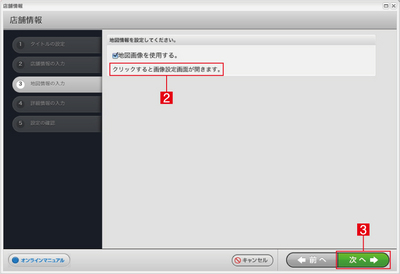
「詳細情報の入力」を行う
次に「詳細情報の入力」画面が表示されます。補足的な追加情報がある場合はここで入力します。入力するには、まず下部の〈店舗情報を追加〉をクリックしてください[1]。
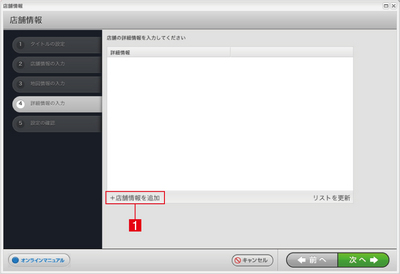
「詳細情報の編集」画面が表示されるので、タイトルや本文を入力し[2]、さらに「画像:」の左にあるボタンをクリックして画像を登録します[3]。入力完了後、〈更新〉ボタンをクリックし、「詳細情報の入力」画面に戻り、右下の〈次へ〉ボタンをクリックします。
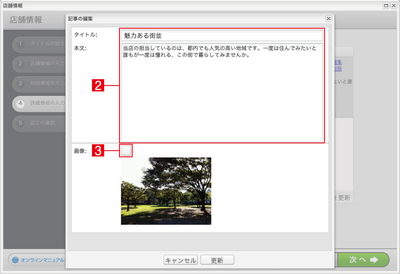
「設定の確認」を行う
「設定の確認」画面が表示されますので、内容をチェックしてください。最後に下部にある〈表示詳細設定〉で、表示する場所やサイズを設定します[1]。すべての編集が済んだら、右下の〈適用〉ボタンをクリックします[2]。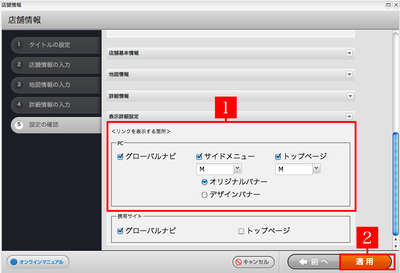
サイドメニューのバナー選択について確認をしたい場合はこちらをご覧ください。
サイトエディタ画面の指定した場所に、店舗情報が追加されました。